- Para tener acceso al teclado, toca un campo de entrada de texto.

- Toca la tecla Shift para ingresar la siguiente letra en mayúscula.
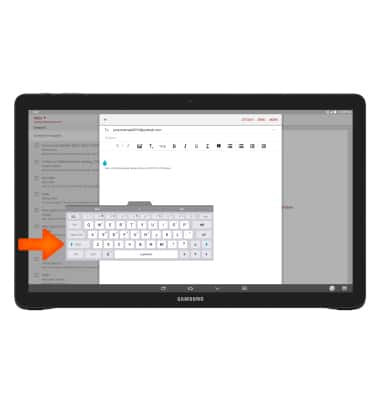
- Para habilitar las mayúsculas, toca la tecla Caps Lock.
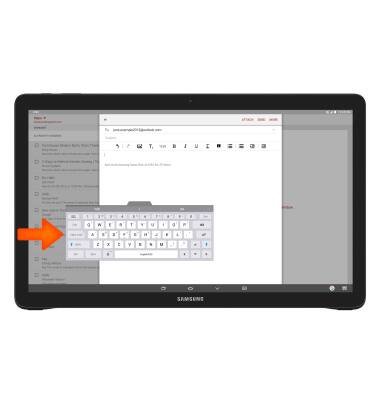
- Toca la tecla Delete para borrar un carácter. Mantén oprimida la tecla Delete para borrar todo el campo de texto.
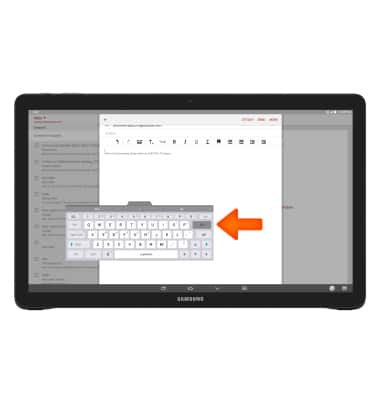
- Toca la tecla Sym para tener acceso a símbolos y números.
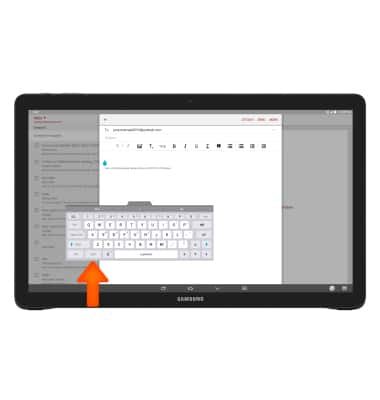
- Toca la tecla "1/2" para ver más símbolos.

- Toca la tecla "ABC" para volver al alfabeto.
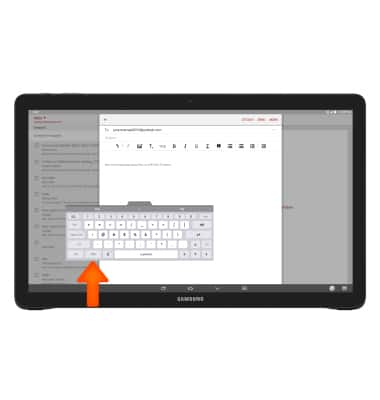
- Toca la tecla Microphone para activar la función de voz a texto.
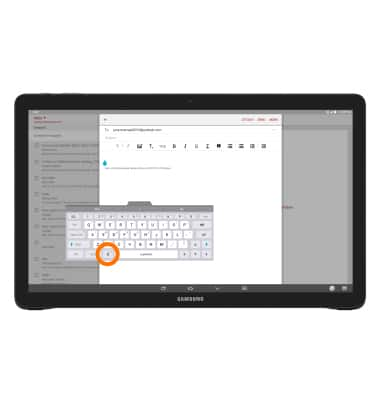
- Mantén oprimida la tecla Microphone para ver otras opciones. Toca el ícono Settings para obtener acceso a las opciones del teclado.
Importante: Para acceder a las configuraciones del teclado desde la pantalla principal, toca Apps > Settings > Language and input > Samsung keyboard.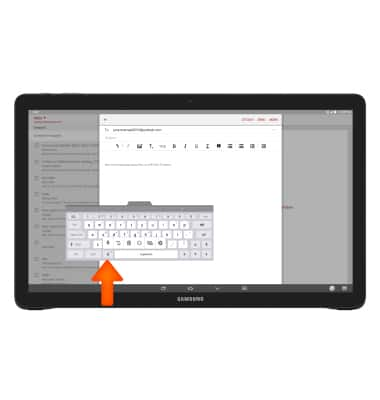
- Selecciona las configuraciones deseadas y luego toca la tecla Back para volver al teclado.
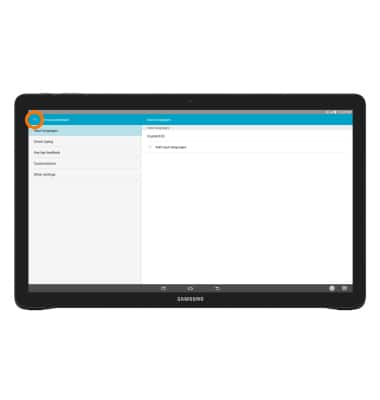
- Desde el menú Keyboard options, toca el ícono Emoticon para ver los emoticones.
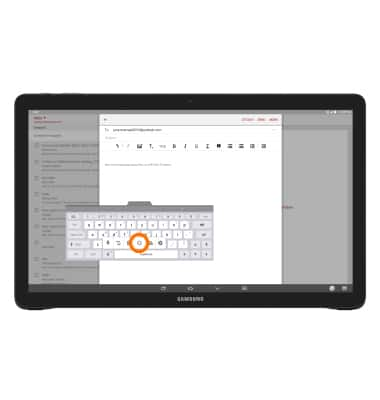
- Toca la tecla "ABC" para volver al alfabeto.
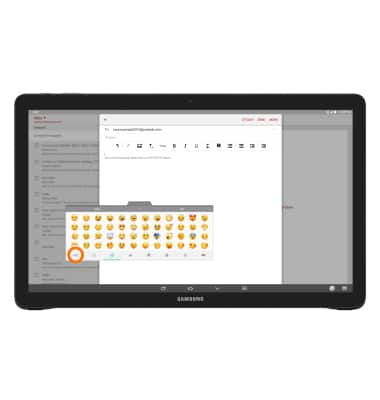
- Desde Keyboard options, toca el ícono Clipboard para insertar texto recientemente copiado o imágenes de capturas de pantalla en tu mensaje.

- Toca el texto o la imagen que desees introducir en tu imagen desde el portapapeles y toca la flecha hacia abajo para volver al teclado.
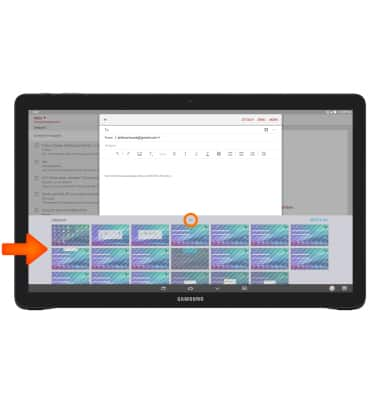
- Desde Keyboard options, toca el ícono Write text para habilitar la escritura de texto.
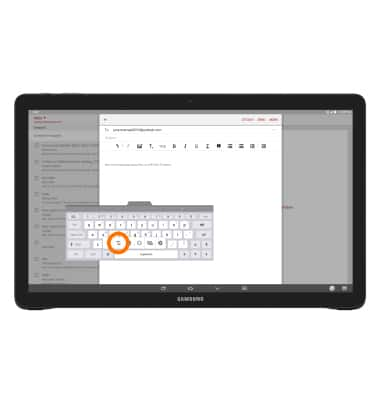
- Con tu puntero o dedo, escribe tu mensaje en el área correspondiente.
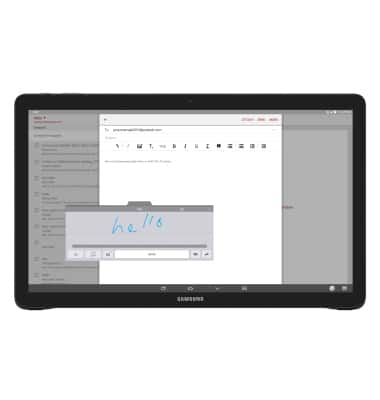
- Confirma y toca el Texto deseado, si la palabra resultante no coincide con la palabra deseada, toca la palabra deseada en la barra de sugerencias y toca la tecla 123Sym para volver al teclado.
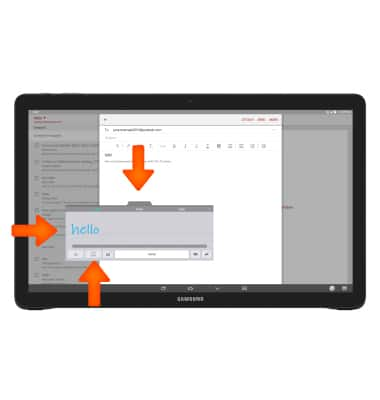
- Para usar Swype, toca y arrastra Cada letra de la palabra que desees sin levantar el dedo de la pantalla.

- Si la palabra que se formó no coincide con la palabra deseada, toca la palabra que deseas en la barra Suggestion.
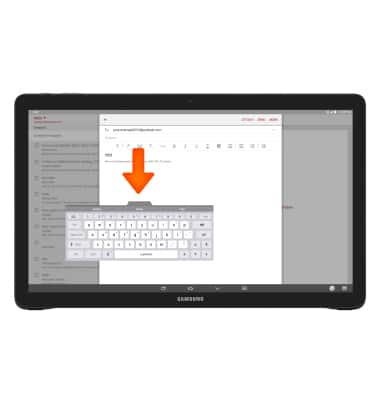
- Para copiar y pegar el texto, mantén oprimido el texto que desees.

- Toca y arrastra los marcadores Text Selection para marcar todo el texto deseado.
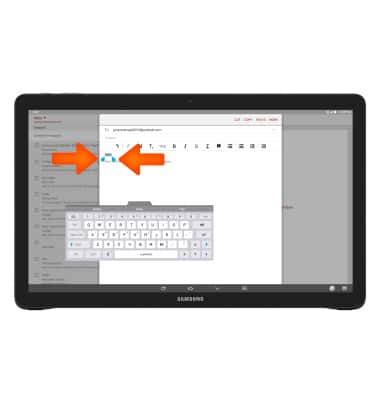
- Toca COPY.
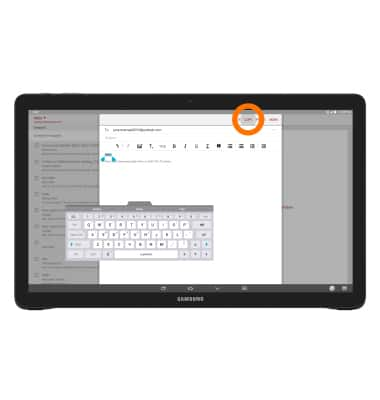
- En la ubicación que deseas pegar, mantén oprimido el campo de texto que desees para ubicar el cursor.
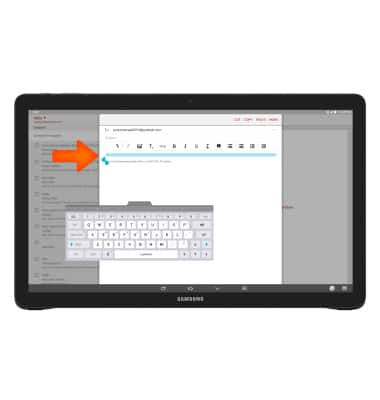
- Toca Paste.

Teclado y escritura
Samsung Galaxy View (T677A)
Teclado y escritura
Corta y pega, usa la conversión de voz a texto y ten acceso a las configuraciones del teclado.
INSTRUCTIONS & INFO
